家庭版w10怎么清除垃圾文件 家庭版w10系统如何清理没用的文件
更新时间:2022-02-28 11:32:47作者:xinxin
我们在长时间使用win10家庭版电脑的过程中,难免会有一些垃圾文件没有及时删除长时间保留在系统中,严重占据了电脑一定的内存,因此近日有用户就想要对win10家庭版电脑中的垃圾文件进行清理,那么家庭版w10怎么清除垃圾文件呢?这里小编就来教大家家庭版w10系统清理没用的文件操作步骤。
推荐下载:win10 64位镜像
具体方法:
1、点击键盘上的“win+x”组合键,在win10管理菜单项里选择“磁盘管理”。
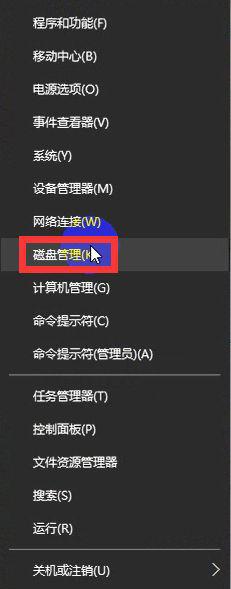
2、在弹出的“磁盘管理”会话框中选择“C盘”。
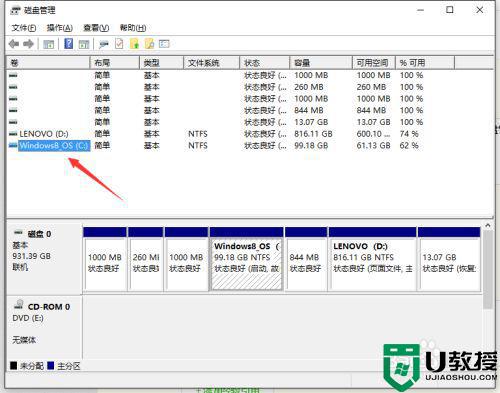
3、右键单击“C盘”,选择“属性”,并选择“磁盘清理”项。
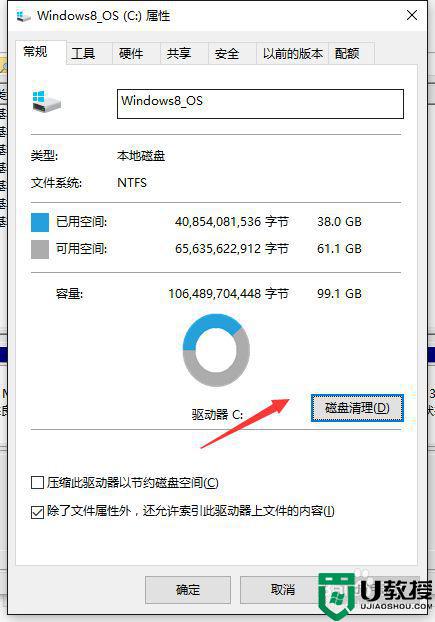
4、“磁盘清理”正在计算所用时间,这个有点慢,大家等一会就好,一般2分钟时间差不多了
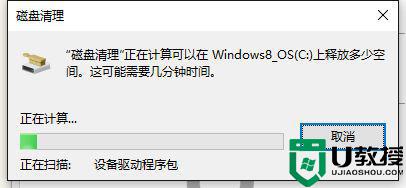 5计算完成后悔弹出一个磁盘清理对话框,选择要删除的系统文件,这个按默认选择就行,如果误删的话可能会导致系统出现问题。好了,点击确定。
5计算完成后悔弹出一个磁盘清理对话框,选择要删除的系统文件,这个按默认选择就行,如果误删的话可能会导致系统出现问题。好了,点击确定。
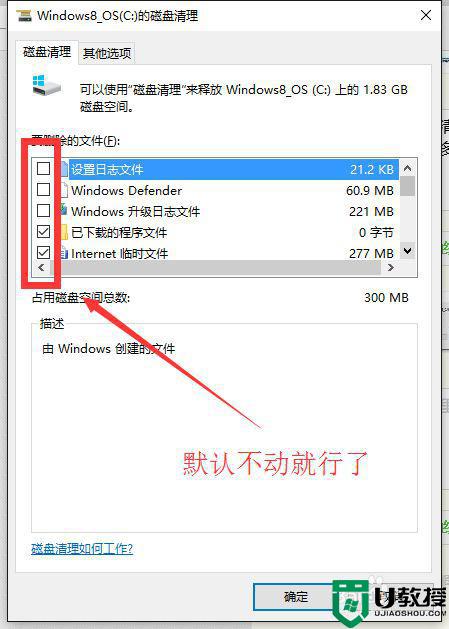
6、删除的过程中会提醒你是否确定永久删除这些文件,选择“删除文件”,正在清理中请稍后。。。。
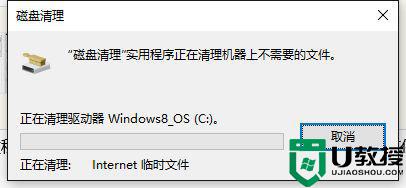
以上就是关于家庭版w10系统清理没用的文件操作步骤了,还有不懂得用户就可以根据小编的方法来操作吧,希望能够帮助到大家。
家庭版w10怎么清除垃圾文件 家庭版w10系统如何清理没用的文件相关教程
- w10怎么使用系统清理垃圾软件 w10系统如何清理垃圾
- window10怎么清理垃圾文件 windows10系统如何清理垃圾文件
- Win10系统怎么设置自动清理垃圾缓存文件 Win10系统设置自动清理垃圾缓存文件方法 系统之家
- 怎么清理w10电脑垃圾 电脑w10系统如何清理垃圾
- w10如何清理电脑垃圾 怎么清理win10系统垃圾
- w10系统如何清理垃圾 windows10系统怎么清理垃圾
- win10清除系统垃圾方法 win10怎样清理垃圾文件
- Win7清理垃圾的代码是什么 Win7清理垃圾代码的使用教程 系统之家
- 如何让win10系统自动清理垃圾文件 让win10系统自动清理垃圾文件的设置方法
- 怎样用w10清理垃圾 win10电脑如何清理垃圾
- Win11如何替换dll文件 Win11替换dll文件的方法 系统之家
- Win10系统播放器无法正常运行怎么办 系统之家
- 李斌 蔚来手机进展顺利 一年内要换手机的用户可以等等 系统之家
- 数据显示特斯拉Cybertruck电动皮卡已预订超过160万辆 系统之家
- 小米智能生态新品预热 包括小米首款高性能桌面生产力产品 系统之家
- 微软建议索尼让第一方游戏首发加入 PS Plus 订阅库 从而与 XGP 竞争 系统之家
热门推荐
win10系统教程推荐
- 1 window10投屏步骤 windows10电脑如何投屏
- 2 Win10声音调节不了为什么 Win10无法调节声音的解决方案
- 3 怎样取消win10电脑开机密码 win10取消开机密码的方法步骤
- 4 win10关闭通知弹窗设置方法 win10怎么关闭弹窗通知
- 5 重装win10系统usb失灵怎么办 win10系统重装后usb失灵修复方法
- 6 win10免驱无线网卡无法识别怎么办 win10无法识别无线网卡免驱版处理方法
- 7 修复win10系统蓝屏提示system service exception错误方法
- 8 win10未分配磁盘合并设置方法 win10怎么把两个未分配磁盘合并
- 9 如何提高cf的fps值win10 win10 cf的fps低怎么办
- 10 win10锁屏不显示时间怎么办 win10锁屏没有显示时间处理方法

